Résolu : erreur de serveur interne Janitor AI
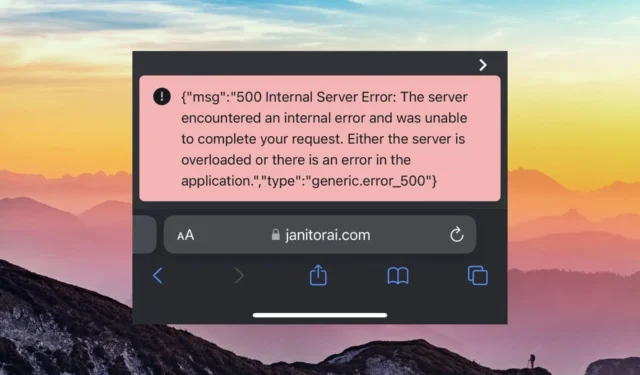
Une erreur de serveur interne sur le site Web de Janitor AI signifie que quelque chose ne va pas avec le serveur et l’empêche de répondre à une demande.
Il s’agit généralement d’un problème temporaire et vous pouvez réessayer dans une minute ou deux. Toutefois, si le problème persiste, nous avons répertorié quelques options de dépannage que vous pouvez essayer.
Pourquoi est-ce que je continue à recevoir des erreurs de serveur internes sur Janitor AI ?
Les erreurs internes du serveur sont souvent causées par des problèmes avec un serveur Web. Cela peut être dû à une surcharge de trafic ou à un problème technique qui doit être résolu par l’administrateur du site. Ils peuvent également être causés par des erreurs réseau ou des problèmes avec le navigateur.
Comment puis-je corriger l’erreur du serveur interne de Janitor AI ?
Tout d’abord, essayez ce qui suit avant toute solution technique :
- Passez à un câble Ethernet, car les connexions sans fil ont tendance à être instables.
- Essayez avec une autre connexion telle qu’un point d’accès mobile .
- Recherchez les mises à jour du navigateur et installez-les si elles sont disponibles.
- Vérifiez que l’état du serveur Janitor AI est opérationnel.
- Redémarrez votre navigateur ou passez à un autre.
1. Videz le cache du navigateur
- Lancez votre navigateur et pour cette étape, nous utiliserons Google Chrome.
- Cliquez sur les trois points horizontaux et sélectionnez Paramètres .
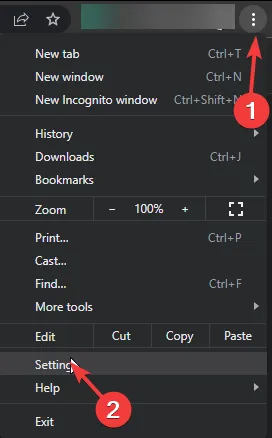
- Accédez à Confidentialité et sécurité et cliquez sur Effacer les données de navigation.

- Sélectionnez Historique de navigation , Cookies et autres données du site et Images et fichiers mis en cache , puis cliquez sur Effacer les données.
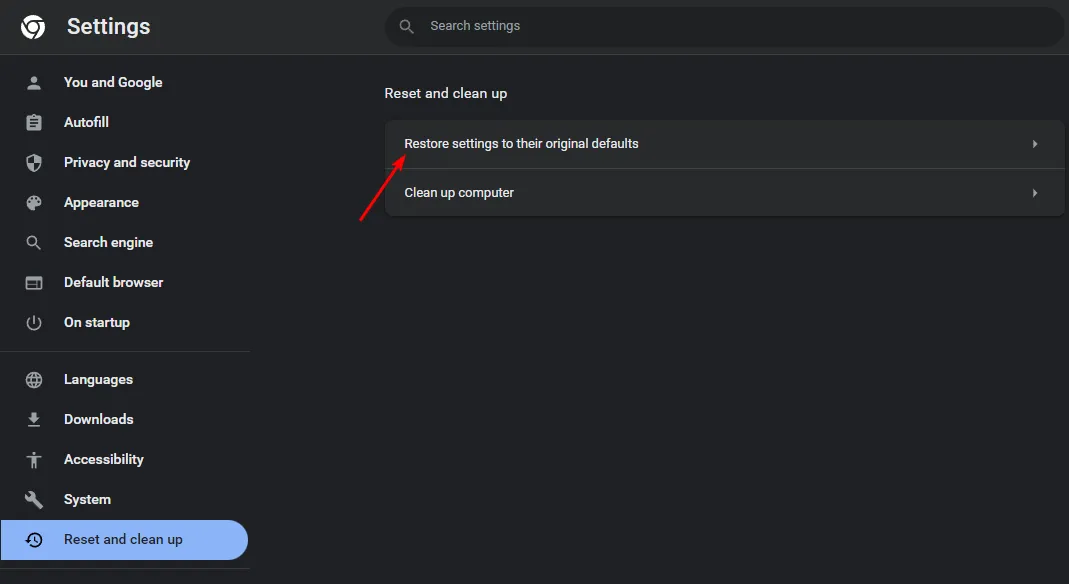
2. Désactivez les extensions du navigateur
- Lancez votre navigateur Chrome, et dans un nouvel onglet, saisissez l’adresse suivante :
chrome://extensions/ - Parcourez vos extensions et activez le bouton Désactiver pour celles qui semblent suspectes.

- Répétez cette étape jusqu’à ce que vous trouviez le coupable.
3. Réinitialisez votre navigateur
- Ouvrez votre navigateur Chrome et cliquez sur les trois points de suspension verticaux dans le coin supérieur droit.
- Sélectionnez Paramètres .
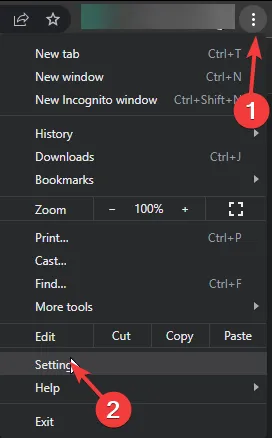
- Ensuite, cliquez sur Réinitialiser et nettoyer, puis sélectionnez Restaurer les paramètres à leurs valeurs par défaut d’origine .

- Confirmez Réinitialiser les paramètres dans la boîte de dialogue suivante.
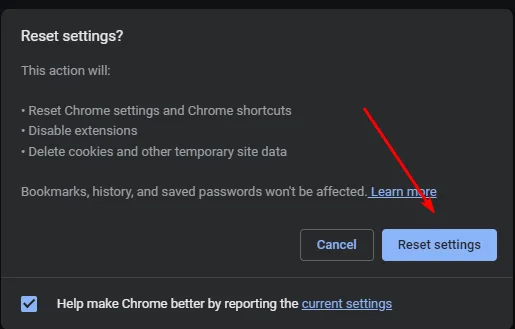
- Si cela ne résout pas le problème, réinstallez votre navigateur.
4. Désactivez votre VPN
- Appuyez sur la Windows touche et sélectionnez Paramètres.
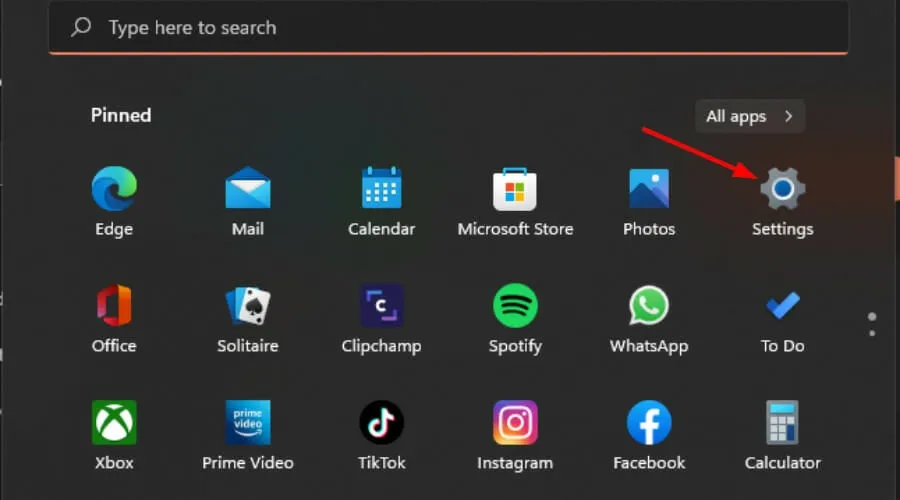
- Ensuite, sélectionnez Réseau et Internet et cliquez sur VPN dans le menu de droite.

- Sélectionnez la connexion VPN que vous souhaitez désactiver, cliquez sur la liste déroulante et sélectionnez Supprimer.
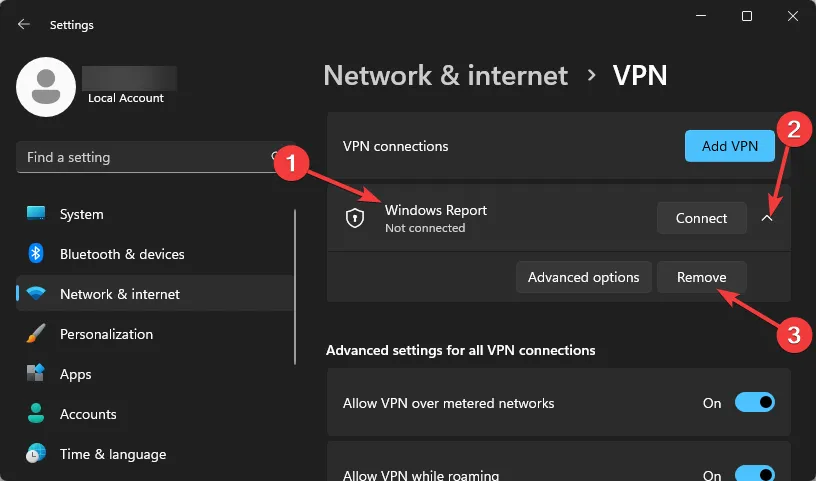
Vous pouvez également l’activer s’il a été désactivé et voir si la définition de l’emplacement de votre serveur dans une zone différente donne des résultats.
5. Désactivez votre proxy
- Appuyez sur l’ icône du menu Démarrer et sélectionnez Paramètres.
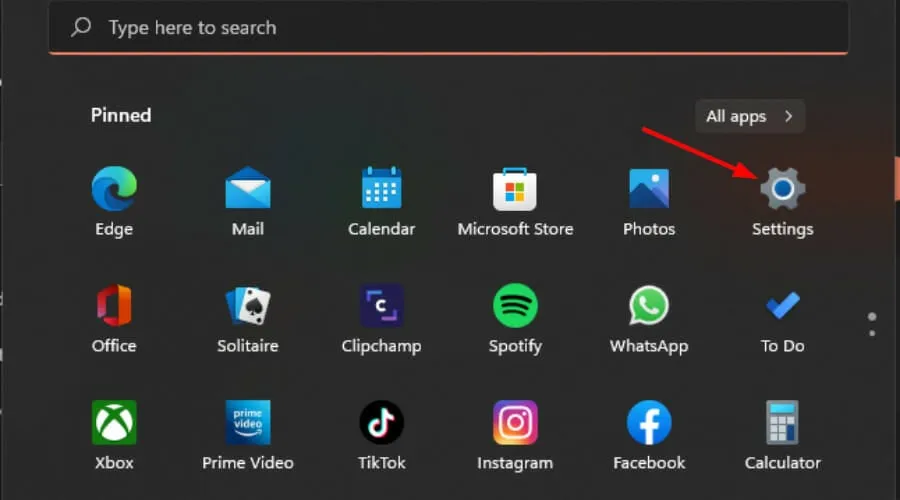
- Cliquez sur Réseau et Internet dans le volet de gauche, puis faites défiler vers le bas et cliquez sur Proxy dans le volet de droite.
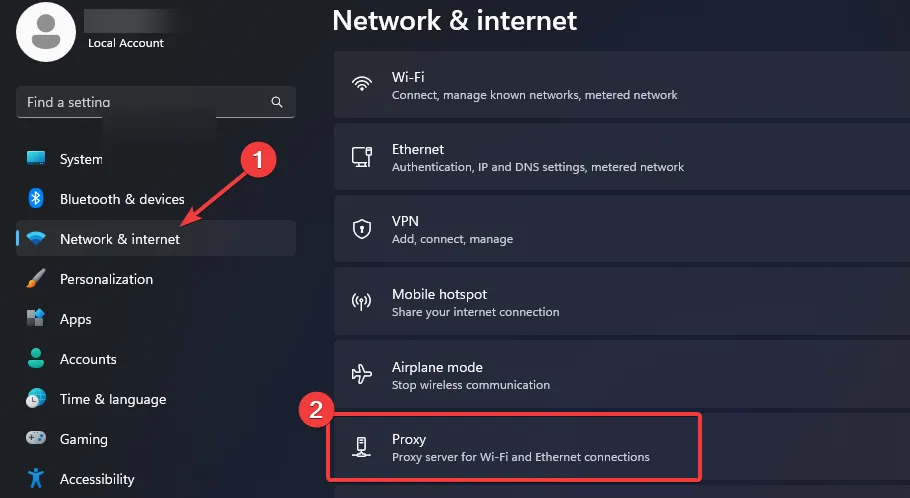
- Sélectionnez Modifier à côté de l’option Utiliser un serveur proxy dans la section Configuration manuelle du proxy, désactivez Utiliser un serveur proxy et cliquez sur Enregistrer .
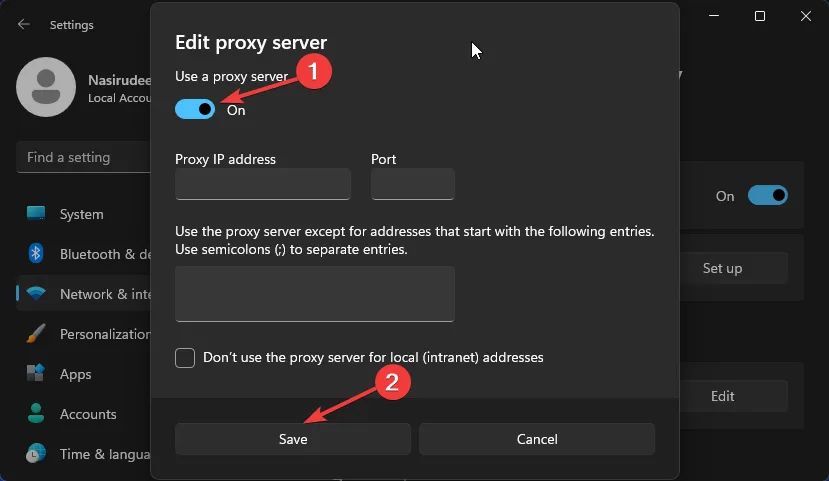
Janitor AI peut ne pas reconnaître votre proxy car il a été mal configuré. Assurez-vous qu’il est correctement configuré ou désactivez-le, puis réessayez.
6. Utilisez une autre API
Janitor AI utilise à la fois Open AI et Kobold AI. Étant donné que la plupart des utilisateurs se plaignent du fait qu’OpenAI génère une erreur de serveur interne, cela est probablement dû à un serveur surchargé. Si Janitor AI ne parvient pas à récupérer, il ne peut pas traiter toutes les demandes en temps opportun.
Vous pouvez passer à un autre et voir s’il y a des changements.
7. Contacter l’assistance
Si, à ce stade, vous n’avez pas encore trouvé de solution à l’erreur, cela a plus à voir avec Janitor AI qu’avec des choses de votre côté. Vous devez contacter le support client de Janitor AI et signaler le problème.
Assurez-vous d’expliquer en détail avec d’éventuelles captures d’écran, le navigateur que vous utilisez et l’heure approximative à laquelle vous obtenez l’erreur. Malheureusement, lorsque Janitor AI ne fonctionne pas la plupart du temps, il vous suffit d’attendre que les développeurs publient un correctif de bug.
Pendant que vous attendez, vous pouvez également parcourir les forums communautaires où d’autres utilisateurs ou experts ayant rencontré la même erreur de serveur interne ont partagé leurs propres solutions de dépannage.
Et si vous avez un besoin urgent de générer du contenu, vous pouvez utiliser des alternatives ChatGPT qui servent les mêmes objectifs que Janitor AI.
J’espère que vous avez réussi à résoudre ce problème. Avez-vous déjà rencontré cette erreur ? Nous aimerions avoir un compte rendu de votre expérience et de la manière dont vous l’avez résolue. Partagez avec nous dans la section commentaires ci-dessous.



Laisser un commentaire